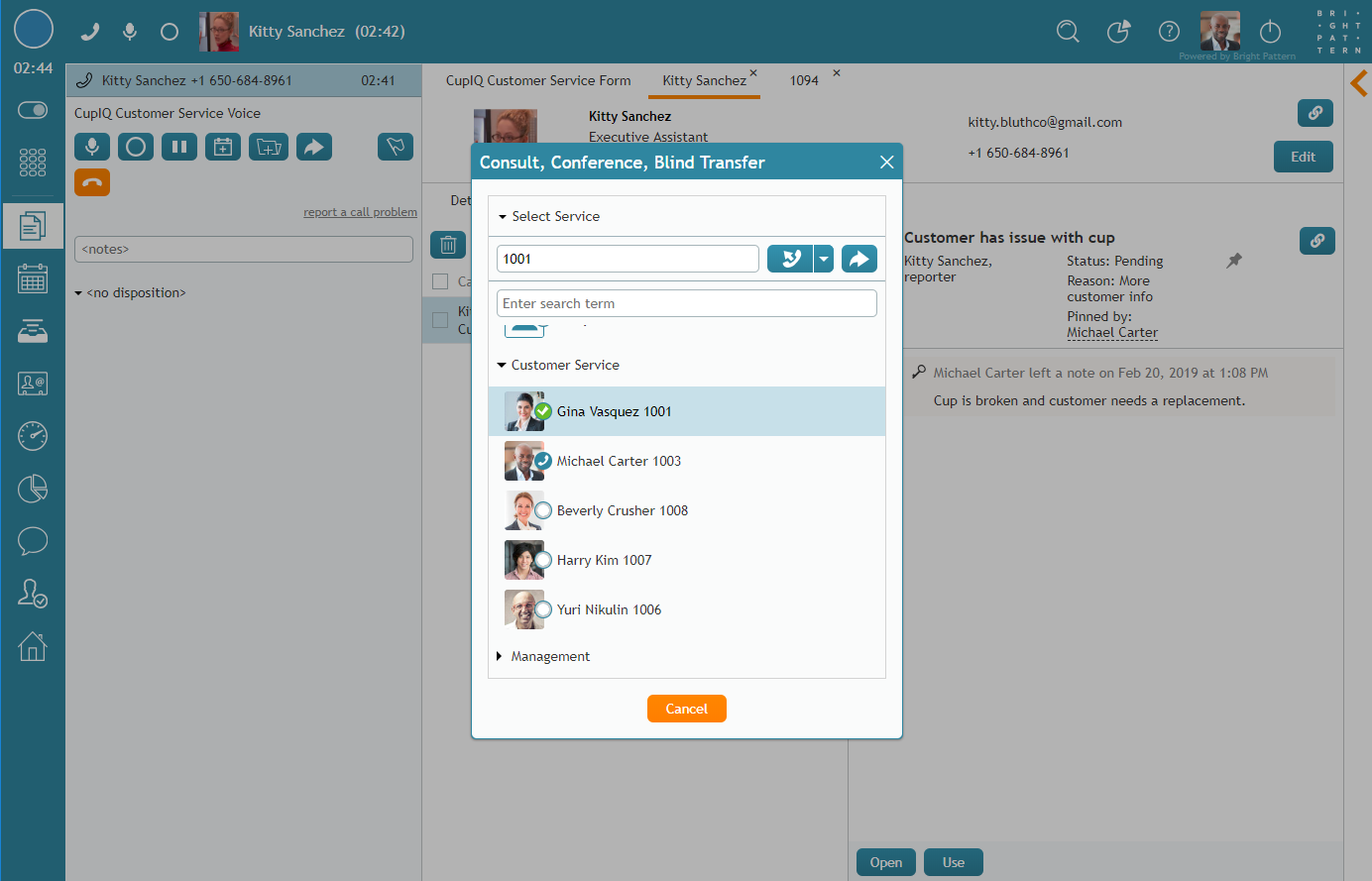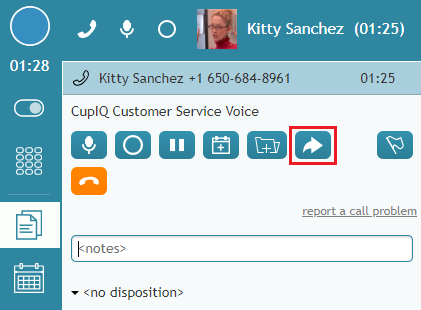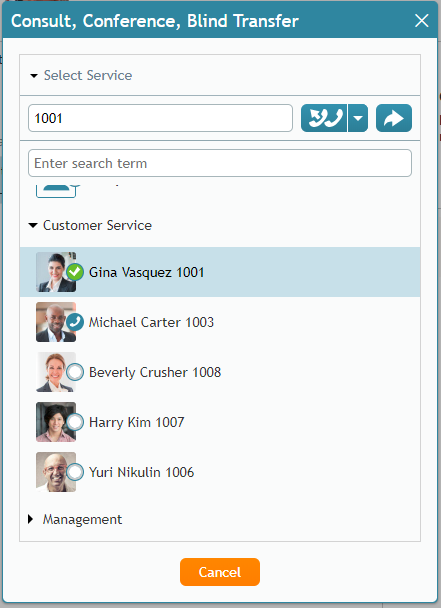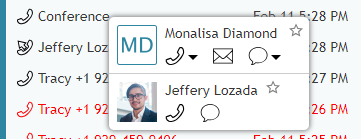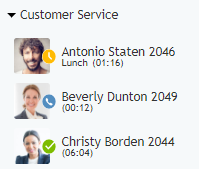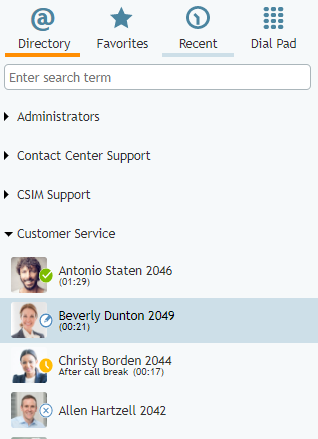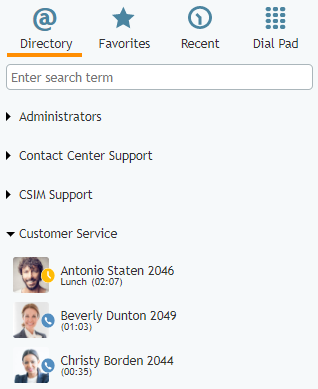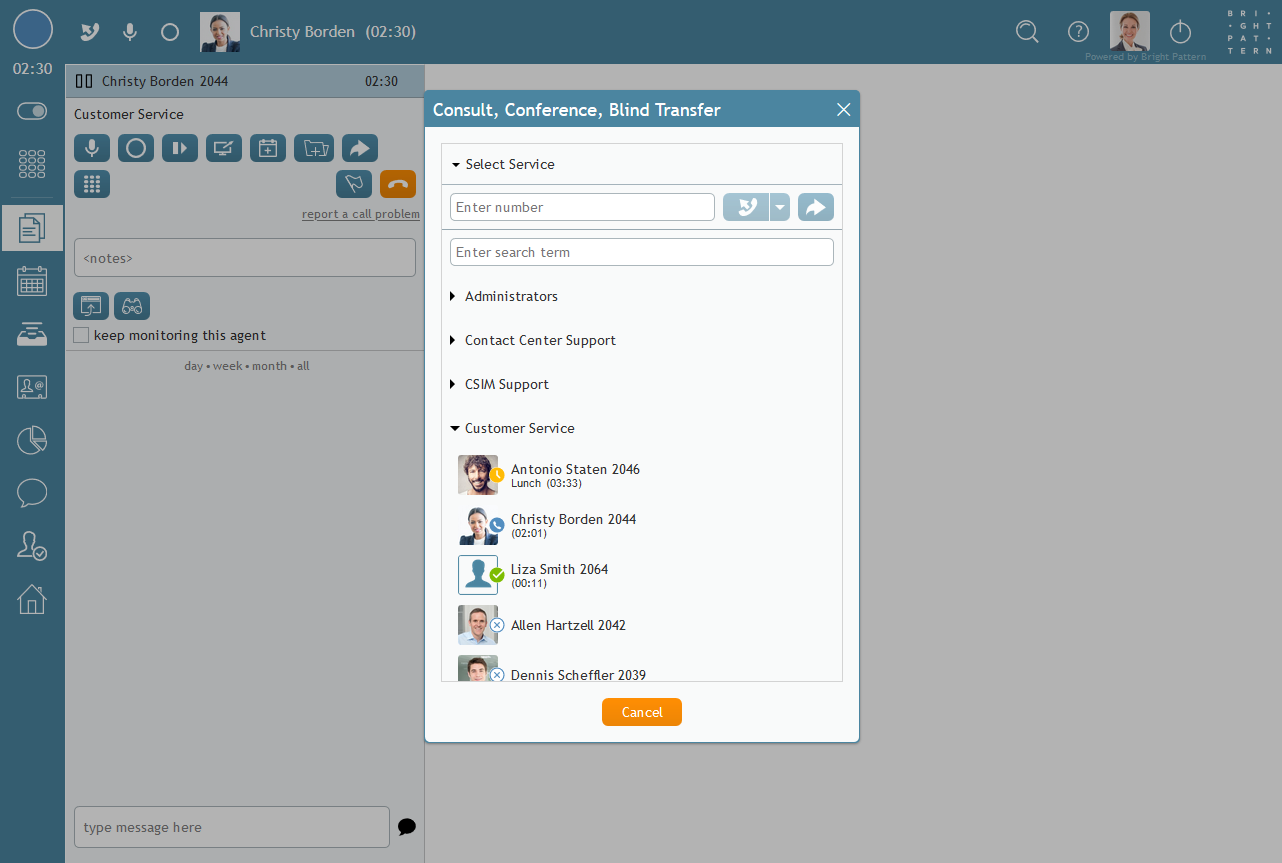ンサルテーションコールと転送
コンタクトセンターがコールを受け入れる際に、通話中に、コールの転送、電話会議の実施、または他のエージェントやマネージャーへの相談が必要になる場合があります。この記事では、通話中に コンサルテーション、電話会議、ブラインド転送 機能を使う方法について説明します。
コンサルテーション、電話会議、ブラインド転送ウィンドウ
コンサルテーション、電話会議、ブラインド転送は、 転送または電話会議の開始 ボタンを通話中にクリックすると開くウィンドウです。
このウィンドウでは、次のことを実行できます。
- 下にスクロールして、受付可能なエージェントのリストから転送先を選択します。
- 検索バーを使って、転送先のエージェントの名前または番号を入力します。
- 番号フィールドに、転送先の電話番号または内線番号を入力します。
コンサルテーションコール
コンサルテーションコールとは、お客様からデスクトップに入っているコールの件で、別のエージェントまたはマネージャに対して行うコールです。コンサルテーションコールを行うことで、お客様を保留にしたまま他の人に相談できます。
コンサルテーションコールを行うには、転送または電話会議の開始 ボタンをクリックします。これにより、コンサルテーション、電話会議、ブラインド転送ウィンドウが表示されます。番号フィールドに内線番号または電話番号を入力した後、ドロップダウンメニューをクリックして、ダイヤル
ボタンを選択します。番号フィールドの電話番号または内線番号をダイヤルしますが、コールは転送されません。
Please note that you can complete a transfer after making a consultation call on either consultation call, or the original call. When you complete a consultation call with a transfer while having the original call active, the remaining call will carry the original call's service for the reporting purposes.
電話会議
電話会議とは、複数のパーティーが同時にアクティブな状態になるコールです。電話会議は、発信者がマネージャーと話すのに使うと便利です。
電話会議を行うには、転送または電話会議の開始 ボタンをクリックします。これにより、コンサルテーション、電話会議、ブラインド転送ウィンドウが表示されます。番号フィールドに内線番号または電話番号を入力した後、ドロップダウンメニューをクリックして、電話会議
ボタンを選択します。全てのパーティーがアクティブになります。
最近行われた電話会議は 最近 のリストに"電話会議"として表示されます。この単語の上にカーソルを置くと、コールに参加したすべてのパーティーのコンタクトカードが表示されます。
ブラインド転送
ブラインド転送とは、エージェントがコールがアクティブに受付できるかどうかを分からないまま、別の電話番号または内線番号に転送することです。ブラインド転送の機能は、発信者が特定のエージェントまたは部門と話すのに役立ちます。
ブラインド転送を行うには、転送または電話会議の開始 ボタンをクリックします。これにより、コンサルテーション、電話会議、ブラインド転送ウィンドウが表示されます。番号フィールドに内線番号または電話番号を入力した後、ブラインド転送
ボタンをクリックします。コールが転送され、対話が終了します。
ブラインド転送の場合、発信者の名前と電話番号が表示され、最近リストに保存されます。
キーボードのショートカット
電話会議、コンサルテーションコール、ブラインド転送はキーボードショートカットを使って行うことができます。ショートカットは次のとおりです:
- 最初に、転送または電話会議を開始するには、Alt-Shift-Tを選択します。
- ブラインド転送を行うには、Alt-Shift-Bを選択します。
- コンサルテーションコールを行うには、 Alt-Shift-Dを選択します。
- 電話会議を行うには、Alt-Shift-Cを選択します。
The keyboard shortcuts are as follows:
- First, to initiate a transfer or conference, select Alt-Shift-T
- To make a blind transfer, select Alt-Shift-B
- To make a consultation call, select Alt-Shift-D
- To make a conference call, select Alt-Shift-C
対話を転送する前に転送先のエージェント状態を調べる方法
リアルタイム状態アイコンがコンタクトセンターで有効になっている場合、それを ディレクトリーおよび次の場所で確認できます:
- コンサルテーション・電話会議・ブラインド転送ダイアログウィンドウ
- チャット招待ダイアログウィンドウ
- メール転送と割り当てダイアログウィンドウ
対話を処理して、それを別のエージェントに転送する場合は、アイコンを使うことで、受付可能な転送先を検索できます。
ご注意: コンタクトセンターでリアルタイムの状態アイコンが有効になっていない場合、 プレゼンスアイコンを使うことができます。
一般ルール
対話を転送する際、転送先として 受付可能 な状態にあるエージェントを選ぶのは理想的です。この状態は、エージェントが受付可能で、対話を待っていることを意味します (つまり、他の作業に特に取り組んでいない状態です)。
ディレクトリーの確認
ディレクトリーは、エージェントのリアルタイムの状態を表示する場所の1つです。対話アイコン または ディレクトリーとダイヤルパッドアイコンをクリックすると、ディレクトリーにアクセスできます。エージェントを表示するには、チーム名(例えば、カスタマーサービス)をクリックします。
次の画像では、表示された4名のエージェントのうち3名が話中またはログアウト中の状態です。対話をこれらのエージェントのいずれかに転送する場合は、受付可能な Antonio Statenが最適です。
次の画像では、3名のエージェント全員が話中です(つまり、2人は通話中で1人は昼食中です)。これらのエージェントのいずれかに対話を転送する場合は、エージェントが受付可能になるまで待っていただくことをお客様に伝え、目的のエージェントに内部メッセージを送信し、そのエージェントが受付可能な状態になったら、お客様のコールを転送します。
転送ダイアログウィンドウの確認
対話をアクティブに処理している場合、さまざまな転送ダイアログウィンドウにリアルタイムの状態も表示されます。次の画像では、エージェントのChristy Bordenが同僚のBeverly Duntonに電話して質問をしました。残念ながら、Beverlyは答えを知りません、そして彼女はChristyのコールの最適な転送先を探ります。
Beverlyは転送または電話会議の開始 ボタンをクリックすると、コンサルティングコール、電話会議、ブラインド転送ダイアログウィンドウが開き、カスタマーサービスチームのエージェントLiza Smithが表示されます。カスタマーサービスチームのスミスが対応可能です。